监控系统操作说明
监控系统操作与注意事项
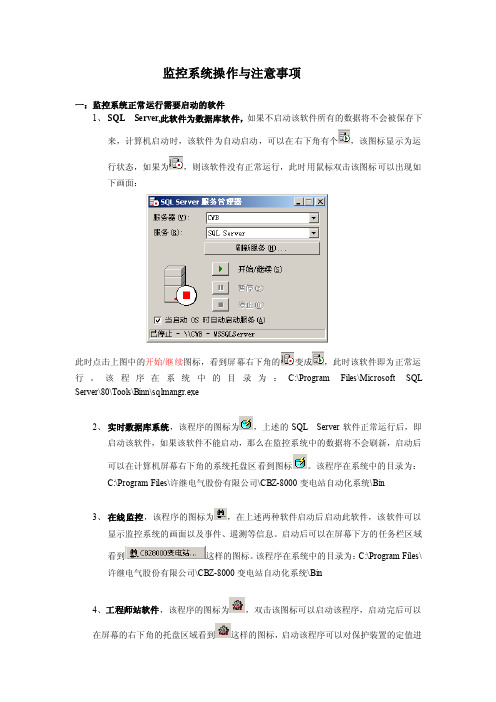
监控系统操作与注意事项一:监控系统正常运行需要启动的软件1、SQL Server,此软件为数据库软件,如果不启动该软件所有的数据将不会被保存下来,计算机启动时,该软件为自动启动,可以在右下角有个,该图标显示为运行状态,如果为,则该软件没有正常运行,此时用鼠标双击该图标可以出现如下画面:此时点击上图中的开始/继续图标,看到屏幕右下角的变成,此时该软件即为正常运行。
该程序在系统中的目录为:C:\Program Files\Microsoft SQL Server\80\Tools\Binn\sqlmangr.exe2、实时数据库系统,该程序的图标为,上述的SQL Server软件正常运行后,即启动该软件,如果该软件不能启动,那么在监控系统中的数据将不会刷新,启动后可以在计算机屏幕右下角的系统托盘区看到图标。
该程序在系统中的目录为:C:\Program Files\许继电气股份有限公司\CBZ-8000变电站自动化系统\Bin3、在线监控,该程序的图标为,在上述两种软件启动后启动此软件,该软件可以显示监控系统的画面以及事件、遥测等信息。
启动后可以在屏幕下方的任务栏区域看到这样的图标。
该程序在系统中的目录为:C:\Program Files\许继电气股份有限公司\CBZ-8000变电站自动化系统\Bin4、工程师站软件,该程序的图标为,双击该图标可以启动该程序,启动完后可以在屏幕的右下角的托盘区域看到这样的图标,启动该程序可以对保护装置的定值进行远方修改,以及进行故障录波。
该程序在系统中的目录为:C:\Program Files\Protect_Inf(注:以上的安装程序默认系统盘为C盘)。
以上软件全部启动后,该系统即可正常运行。
二:监控系统相关操作简介1、查看报表,在监控系统运行画面上的工具栏上可以看到这样的图标,用鼠标点击该图标可以出现报表。
在报表的菜单上有时间选项,输入时间可以查看相应那一天的报表记录。
监控系统控制键盘操作说明
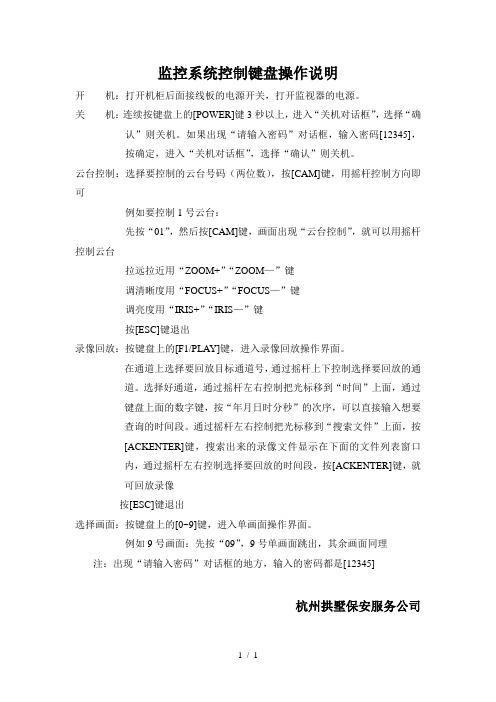
监控系统控制键盘操作说明
开机:打开机柜后面接线板的电源开关,打开监视器的电源。
关机:连续按键盘上的[POWER]键3秒以上,进入“关机对话框”,选择“确认”则关机。
如果出现“请输入密码”对话框,输入密码[12345],
按确定,进入“关机对话框”,选择“确认”则关机。
云台控制:选择要控制的云台号码(两位数),按[CAM]键,用摇杆控制方向即可
例如要控制1号云台:
先按“01”,然后按[CAM]键,画面出现“云台控制”,就可以用摇杆控制云台
拉远拉近用“ZOOM+”“ZOOM—”键
调清晰度用“FOCUS+”“FOCUS—”键
调亮度用“IRIS+”“IRIS—”键
按[ESC]键退出
录像回放:按键盘上的[F1/PLAY]键,进入录像回放操作界面。
在通道上选择要回放目标通道号,通过摇杆上下控制选择要回放的通
道。
选择好通道,通过摇杆左右控制把光标移到“时间”上面,通过
键盘上面的数字键,按“年月日时分秒”的次序,可以直接输入想要
查询的时间段。
通过摇杆左右控制把光标移到“搜索文件”上面,按
[ACKENTER]键,搜索出来的录像文件显示在下面的文件列表窗口
内,通过摇杆左右控制选择要回放的时间段,按[ACKENTER]键,就
可回放录像
按[ESC]键退出
选择画面:按键盘上的[0~9]键,进入单画面操作界面。
例如9号画面:先按“09”,9号单画面跳出,其余画面同理注:出现“请输入密码”对话框的地方,输入的密码都是[12345]
杭州拱墅保安服务公司
1 / 1。
学校监控系统操作方法
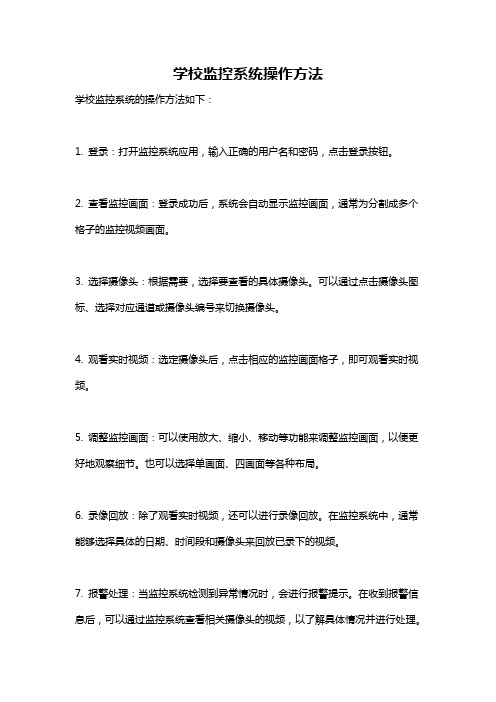
学校监控系统操作方法
学校监控系统的操作方法如下:
1. 登录:打开监控系统应用,输入正确的用户名和密码,点击登录按钮。
2. 查看监控画面:登录成功后,系统会自动显示监控画面,通常为分割成多个格子的监控视频画面。
3. 选择摄像头:根据需要,选择要查看的具体摄像头。
可以通过点击摄像头图标、选择对应通道或摄像头编号来切换摄像头。
4. 观看实时视频:选定摄像头后,点击相应的监控画面格子,即可观看实时视频。
5. 调整监控画面:可以使用放大、缩小、移动等功能来调整监控画面,以便更好地观察细节。
也可以选择单画面、四画面等各种布局。
6. 录像回放:除了观看实时视频,还可以进行录像回放。
在监控系统中,通常能够选择具体的日期、时间段和摄像头来回放已录下的视频。
7. 报警处理:当监控系统检测到异常情况时,会进行报警提示。
在收到报警信息后,可以通过监控系统查看相关摄像头的视频,以了解具体情况并进行处理。
8. 设置功能:在监控系统中,还可以进行一些设置操作,如修改用户名和密码、设置报警规则、调整监控画面布局等。
9. 退出:使用完毕后,点击退出按钮或关闭监控系统应用,以确保系统安全。
需要注意的是,不同的监控系统可能有细微的差异,具体的操作方法可能有所不同。
在使用系统之前,可以查阅相关的用户手册或向系统管理员进行咨询,以更好地掌握操作方法。
监控系统使用说明书

监控系统培训资料1、硬盘录像机操作:1)、开关机开机若前面板电源[开关键]指示灯不亮,请插上电源,打开电源开关,设备开始启动。
若前面板电源[开关键]指示灯呈红色,请轻按前面板电源[开关键],设备开始启动。
设备启动后,电源[开关键]指示灯呈绿色。
监视器或显示器屏幕上将会出现开机画面。
关机正常关机方法1:通过菜单①进入设备关机界面(主菜单→设备关机),选择[设备关机]②选择[是]方法2:通过硬盘录像机前面板上的电源[开关键],连续按住3秒以上将弹出“确定要关闭设备吗?”的提示,选择[是]将关闭设备。
注意:系统提示“系统正在关闭中…”时,请不要再按电源[开关键],否则可能会出现关机过程不能正常进行。
非正常关机①通过后面板开关②直接拔掉电源线注意:通过非正常方式关机会导致硬盘录像丢失,甚至损坏硬盘和机器设备!!!2)、录像回放鼠标操作①单画面预览状态:鼠标右键菜单选择[回放],回放当前预览通道的录像;②多画面预览状态:鼠标右键菜单选择[回放],回放鼠标指针所在通道的录像。
前面板操作①单画面预览状态:选择[放像]键,回放当前预览通道的录像;②多画面预览状态:选择[放像]键,,回放左上角第一个通道的录像。
提醒:回放的录像为通道5分钟内的录像文件。
说明:回放过程中可通过前面板数字键切换回放通道。
按日历回放回放中,在通道窗选择需要回放的通道及日期,选择,停止正在回放的录像,选择,或在通道窗中双击有录像的日期,开始日期内的录像回放。
提醒:1、若该通道当前日历选中当天没有录像文件,则回放失败:2、前面板无法进行通道窗的操作,请使用鼠标操作;3、通过通道窗选择后的录像回放,回放的是所选日期全天的录像文件。
3)、录像备份①进入录像备份界面(主菜单→录像备份)。
设置查询条件,选择[备份],进入录像查询列表界面。
②选择需要备份的录像文件。
若需要对需要备份的录像文件进行核实,选择[播放焦点];确定录像文件后,选择[下一步]。
监控系统操作规程

监控系统操作规程监控系统操作规程一、总则为规范监控系统的操作,保障数据安全,提高工作效率,特制定本《监控系统操作规程》。
本规程适用于公司各部门使用监控系统。
二、监控系统的启动与关闭1.监控系统的启动(1)监控系统的开启必须由专人操作,未经授权不得使用。
(2)打开上电开关,接通电源。
(3)右侧台柜面板电脑开机。
(4)输入用户名和密码,登录监控系统。
2.监控系统的关闭(1)关闭监控系统前须关闭所有监控通道的视频。
(2)关闭屏幕显示器。
(3)关闭电脑。
(4)关闭下电开关,切断电源。
三、监控系统的使用1.监控画面及录像留存(1)监控人员在进行会议、培训、演示等活动时,应关闭所有摄像头和录像功能。
(2)监控人员应在监控屏幕上观看监控画面,发现异常情况应及时向有关领导和安保人员报告。
(3)监控人员不得随意删除监控录像,如需删除应向安保部门申请,领导批准后方可执行。
2.监控系统的维护(1)监控人员应当每天对监控系统进行一次检查,检查操作系统和监控软件是否正常启动、每个监控通道是否正常、摄像头镜头是否干净等。
(2)监控系统日志记录每个监控通道的录像情况,监控记录应及时归档保存。
(3)当发现监控硬件遭到破坏、操作系统出现故障时,监控人员应立即向IT部门报修处理。
四、安全原则1.用户名和密码(1)每位监控人员由安保部颁发用户名和密码,只有经过许可方可使用。
(2)监控操作中不得将用户名和密码透露给外部人员,不得将密码写在计算机周围的纸条上。
2.数据安全(1)监控人员不得擅自复制、打印监控画面,更不得将监控画面通过外部网络传播。
(2)监控录像只供内部人员使用,不得外传,一旦发现严重损害公司利益的行为,将追究相关责任人的刑事责任。
五、违规处理(1)未经批准擅自操作监控系统,将被视为恶意操作,责任人将需要承担相应的法律责任。
(2)违反监控系统操作规程的监控人员,将会受到公司相应的纪律处分。
(3)违返本规程规定所造成的经济损失,将由责任人自行承担,如导致公司损失,依法追究其责任。
监控系统操作说明

监控系统操作说明一、介绍监控系统是一种用于实时监控和管理各种设备和系统的工具。
它可以帮助用户远程监控设备的状态、获取实时数据和报告、进行远程操作等功能。
本文档将详细介绍监控系统的操作步骤和相关功能。
二、系统登录1.在主页上输入系统的网址。
2.点击登录按钮,进入登录页面。
3.输入正确的用户名和密码。
4.点击登录按钮,进入系统主页面。
三、系统主页面1.系统主页面包含各种设备和系统的实时数据展示。
2.用户可以通过列表或地图方式查看设备的位置和状态。
3.用户可以根据需要自定义显示和排序方式。
4.用户可以选择查看特定设备或所有设备。
四、实时监控1.选择需要监控的设备,进入设备详情页面。
2.在设备详情页面,用户可以实时查看设备的状态和数据。
3.用户可以选择不同的监控视图,例如曲线图、数据表等。
4.用户可以设定报警条件,当设备达到设定的阈值时自动触发报警。
5.用户可以点击特定设备跳转到相关的控制页面,进行远程操作。
五、历史数据查询1.在系统主页面,点击历史数据查询按钮。
2.选择需要查询的设备和时间范围。
3.系统将显示设备在该时间范围内的历史数据。
4.用户可以选择不同的查询方式,例如按时间、按设备等。
5.用户可以导出历史数据到本地文件。
六、报警管理1.在系统主页面,点击报警管理按钮。
2.系统将显示当前所有的报警信息。
3.用户可以按照不同的条件过滤和排序报警信息。
4.用户可以查看报警的详细信息,并采取相应的解决措施。
5.用户可以清除已处理的报警信息。
七、设置1.在系统主页面,点击设置按钮。
2.用户可以进行系统设置,例如修改密码、设置用户权限等。
3.用户可以配置设备参数,例如设定报警条件、修改设备名称等。
4.用户可以设置通知方式,例如选择短信、邮件或推送通知。
八、系统帮助1.在系统主页面,点击系统帮助按钮。
2.系统将显示相关的帮助文档和常见问题解答。
3.用户可以通过搜索关键词或浏览目录方式找到所需的帮助信息。
九、退出系统1.在系统主页面,点击退出系统按钮。
监控系统操作指南
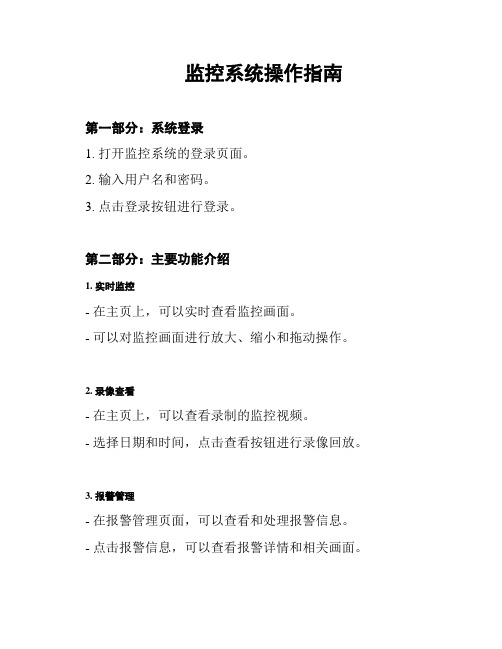
监控系统操作指南第一部分:系统登录1. 打开监控系统的登录页面。
2. 输入用户名和密码。
3. 点击登录按钮进行登录。
第二部分:主要功能介绍1. 实时监控- 在主页上,可以实时查看监控画面。
- 可以对监控画面进行放大、缩小和拖动操作。
2. 录像查看- 在主页上,可以查看录制的监控视频。
- 选择日期和时间,点击查看按钮进行录像回放。
3. 报警管理- 在报警管理页面,可以查看和处理报警信息。
- 点击报警信息,可以查看报警详情和相关画面。
4. 设备管理- 在设备管理页面,可以添加、删除和修改监控设备。
- 可以查看设备状态和进行设备配置。
第三部分:常用操作指南1. 实时监控操作- 鼠标左键点击监控画面上的位置可以进行拖动。
- 鼠标滚轮可以进行画面的放大和缩小操作。
2. 录像回放操作- 在录像查看页面,选择日期和时间,点击查看按钮进行录像回放。
- 可以通过鼠标左键拖动时间轴来查看不同时间段的录像。
3. 报警信息处理- 在报警管理页面,点击报警信息可以查看报警详情和相关画面。
- 可以通过标记已读或删除报警信息来进行处理。
4. 设备配置操作- 在设备管理页面,可以添加、删除和修改监控设备。
- 点击设备名称,可以查看设备详情和进行设备配置修改。
第四部分:技术支持如果您在使用监控系统时遇到任何问题,请联系我们的技术支持团队,他们将竭诚为您提供帮助和支持。
以上是监控系统的操作指南,希望对您有所帮助。
如需更多帮助,请随时联系我们。
1视频监控系统操作使用说明

1视频监控系统操作使用说明视频监控系统是一种利用摄像机和录像设备,通过采集、传送、存储和管理视频内容,实现对特定区域进行监控的设备。
本操作使用说明将介绍视频监控系统的基本操作方法,以帮助用户正确使用该系统。
一、系统启动与登录1.确保监控设备及电源连接正确,点击系统启动按钮或启动程序。
2.在登录界面输入正确的用户名和密码,点击登录按钮。
二、实时监控1.登录成功后,进入实时监控界面。
2.左侧显示监控画面,右侧显示摄像头列表。
3.双击摄像头列表中的摄像头,即可在监控画面中查看对应摄像头的实时画面。
三、云台控制1.选中需要控制的摄像头。
2.在右侧选择云台控制选项,可进行摄像头的上下左右转动、调整焦距、变焦等操作。
四、录像与回放1.在实时监控界面选中需要录制的摄像头。
2.点击录像按钮开始录制,点击停止按钮结束录制。
3.点击回放按钮进入录像回放界面。
4.在回放界面选择要回放的日期、时间段和摄像头。
5.点击播放按钮可以进行回放,可通过播放进度条和快进、慢放、暂停等按钮控制回放的进程。
五、报警与事件管理1.在实时监控界面选择所需设置的摄像头。
2.点击报警设置按钮进入报警设置界面。
3.在报警设置界面设置报警规则,如移动侦测、遮挡报警等,点击确定保存设置。
4.当摄像头检测到报警事件时,系统会发出警报,触发报警记录和相关联动操作。
5.在事件管理界面可以查看报警记录,包括报警时间、摄像头编号、报警类型等。
六、远程操作1.在本地网络环境中,直接通过监控系统的IP地址和端口号使用。
2.在外部网络环境中,需通过虚拟专用网络(VPN)进行连接。
3.远程访问时,可以进行与本地操作相同的监控、录像、回放、报警等操作。
七、数据存储与管理1.确保系统已连接存储设备,如硬盘或网络存储设备。
2.在设置界面中设置录像的存储路径和容量,可设置循环录像或覆盖录像。
3.定期清理或备份存储设备中的数据,以保证系统的正常运行和数据的安全性。
八、系统设置1.进入系统设置界面,可设置系统的基本信息,如时间、语言、界面风格等。
- 1、下载文档前请自行甄别文档内容的完整性,平台不提供额外的编辑、内容补充、找答案等附加服务。
- 2、"仅部分预览"的文档,不可在线预览部分如存在完整性等问题,可反馈申请退款(可完整预览的文档不适用该条件!)。
- 3、如文档侵犯您的权益,请联系客服反馈,我们会尽快为您处理(人工客服工作时间:9:00-18:30)。
监控系统操作说明Safety first, quality second. November 21, 2021
监控系统使用操作说明
一、监控画面查看
监控系统启动后,默认为实时显示16路画面,可以根据监控人员的需求对实时显示画面进行设置;设置方法:
在图像任意位置点击鼠标右键,弹出如下菜单;
选择多画面菜单位置,将提供4、6、8、9、16、25、32画面选择;
二、监控录像
本系统启动后默认自动定时录像,录像时间为24小时不间断录像;如对系统做了修改后需重新开启录像;操作如下:
在图像任意位置点击鼠标右键,弹出主菜单;
选择:开启录像
点击定时录像后即开启实时录像功能;
三、录像回放
如需对某些事件进行查看、回放时,在图像任意位置点击鼠标右键,弹出主菜单;
点击“回放”
在弹出的窗口内输入管理员密码:
在弹出后的窗口右上选择框内选择需要进行录像回放、查看的摄像头;
在右下日历中选择需查看录像的日期;
在屏幕下方的控制条可进行时间条拖动,进行快速定位,也可以进行加快播放速度;
四、监控系统常见故障分析
1.单个图像无显示,监视器显示“无网络视频信号”,出现的原因通常是前端摄像头设备故障或线路故障;可使用网线测试仪对该摄像头的网线进行测试排除线路故障原因;如排除线路故障原因后图像未能恢复应考虑
更换摄像头;
2.多个画面突然无显示:通常出现多个画面突然无显示的情况往往是集中在一个区域内的摄像头监控画面集体故障;造成的原因通常是接入交换机故障或接入交换机至核心交换机之间线路故障造成的;依次进行排查即可;
3.录像丢失,录像正常保存时间为30天,进行循环存储;如超出保存时间后,录像将被覆盖;。
